Cara backup WhatsApp harus diketahui oleh semua pengguna aplikasi chat terbaik tersebut, apalagi kalau kamu sering menggunakannya untuk bisnis. Dengan adanya backup, kita bisa tenang saat terjadi hal yang tidak diinginkan seperti error atau hp yang hilang.
Backup WA sendiri bisa dilakukan dengan mudah menggunakan fitur bawaan yang sudah disediakan oleh WhatsApp. Cukup dengan beberapa langkah mudah, kamu bisa menyimpan semua data percakapan, kontak, sampai foto dan gambar. File backup pun akan tersimpan rapi di Google Drive sehingga kamu bisa mengembalikannya kapan saja dan di hp mana saja.
Nah, buat kamu yang ingin backup chat WhatsApp sekarang, yuk kita simak caranya berikut ini!
Cara Backup Chat WhatsApp
Cara backup chat WhatsApp yang pertama ini akan menyimpan semua chat kamu, termasuk file multimedia di dalamnya seperti foto, gambar, atau video. Jika kamu ingin menyimpan chat dari kontak tertentu, cek cara kedua di bawah yah!
Untuk melakukannya, kamu hanya perlu melakukan beberapa langkah mudah berikut ini.
- Buka WhatsApp
- Klik ikon titik tiga di pojok kanan atas lalu pilih menu Settings > Chat > Chat Backup
- Klik tombol Back Up untuk menyimpan history chat kamu ke Google Drive.
- Selesai
Jika kamu menggunakan lebih dari satu akun, maka chat WhatsApp kamu akan disimpan pada akun Google utama kamu. Agar proses backup chat WA kamu lebih nyaman, kamu bisa melihat beberapa menu pengaturan di bawah opsi Backup tersebut.
- Back up to Google Drive - Jika kamu ingin mengaktifkan backup otomatis ke Google Drive. Kamu bisa mengatur timernya mulai dari harian, mingguan, bulanan.
- Google Account - Bila kamu ingin menyimpan chat WA ke akun Google lain yang ada di hp kamu.
- Backup Over - Untuk kamu yang ingin melakukan backup HANYA melalui Wi-Fi saja atau kapan saja menggunakan data seluler hp.
- Include Videos - Jika kamu juga ingin mengupload video yang disematkan di chat WhatsApp. Saat diaktifkan, opsi ini akan memperlihatkan seberapa besar video yang akan kamu backup. Jika terlalu besar, coba hapus dulu beberapa di antaranya supaya backup chat WA bisa dilakukan lebih cepat dan tidak menghabiskan kuota internet.
Cara Export Chat WhatsApp untuk Percakapan Tertentu
Cara ini sebenarnya bisa digunakan untuk membackup chat kamu juga. Namun dengan fungsi export, kamu bisa membagikannya ke tempat lain mulai dari tempat penyimpanan lokal, email, atau dikirim ke akun WhatsApp lainnya.
Chat yang mau disimpan pun bisa dipilih sehingga kamu bisa menyimpan percakapan tertentu saja, tanpa perlu menyimpan semua chat. Untuk melakukannya, kamu bisa menggunakan beberapa langkah mudah berikut ini.
- Buka WhatsApp
- Klik ikon titik tiga di pojok kanan atas lalu pilih menu Settings > Chat > Chat History
- Jika kamu ingin menyimpan seluruh history percakapan, pilih opsi Archive all chats.
- Bila kamu ingin menyimpan percakapan tertentu, pilih opsi Export chat
- Setelah itu pilih percakapan dari kontak tertentu lalu simpan chat tersebut
- Jika sudah, kamu akan mendapatkan beberapa opsi untuk menyimpannya di Google Drive, email, atau mengirimkannya melalui WA dan Bluetooth
- Selesai
Cara Mengembalikan Chat WA yang Sudah Dibackup
Jika kamu sudah membuat backup chat WA, maka cara mengembalikan data WA tersebut bisa dilakukan dengan mudah selama kamu tetap menggunakan nomor dan akun Google yang sama.
Untuk mengembalikan chat WhatsApp yang sudah dibackup, kamu hanya perlu melakukan langkah mudah berikut ini:
- Pastikan kamu menggunakan nomor dan akun Google yang sama
- Install WhatsApp lalu bukan dan lakukan verifikasi menggunakan nomor telepon kamu
- Saat memulai, akan ada notifikasi yang memberi tahu kita bahwa ada data chat WhatsApp yang sudah disimpan di cloud. Untuk mengembalikan chat WA tersebut, klik tombol Restore.
- Jika sudah, kamu hanya perlu menunggu sampai semua proses selesai. Pemulihan data ini bisa berlangsung cukup lama, tergantung besarnya backup yang kamu miliki.
- Setelah selesai, semua data yang kamu simpan akan kembali dan chat WA yang lama pun bisa kamu lihat kembali.
Backup chat WA biasanya sering diabaikan. Padahal adanya backup memastikan kita tidak kehilangan data-data penting saat kita ganti hp atau malah kehilangan hp. Dengan adanya backup, proses penggantian WhatsApp dapat berjalan lebih mulus. Kamu pun tidak akan merasa seperti menginstal aplikasi baru, karena semua history chat kamu akan kembali seperti semula setelah dipulihkan.


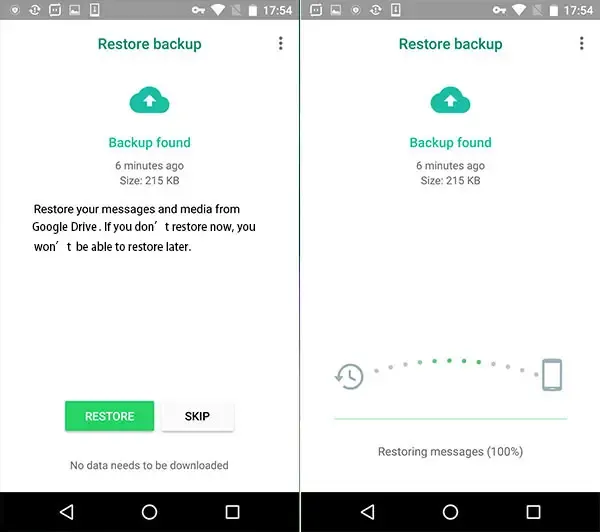
0 Komentar